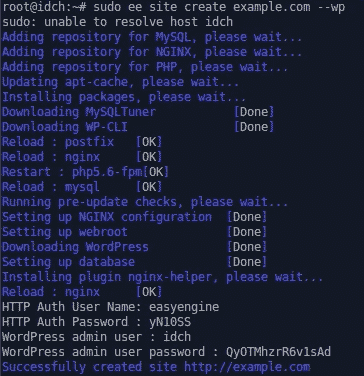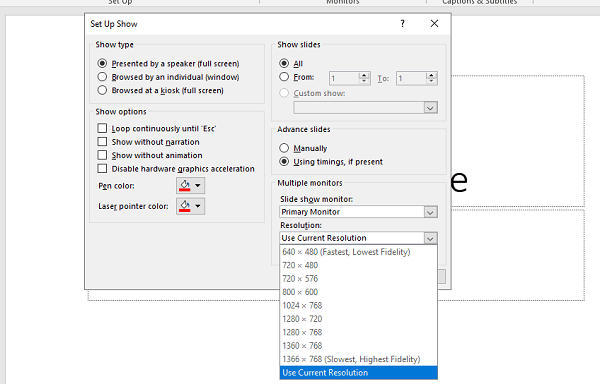
Эта функция Microsoft Office PowerPoint может быть очень удобной, если вы хотите провести презентацию для группы людей в другой комнате, а вы находитесь в другом месте. Таким образом, вы сможете не только эффективно управлять слайд-шоу, но и использовать другие приложения или просматривать страницы, если вам в этот момент понадобится нужная информация. Как и в случае с установкой разрешения во время выполнения, мы используем тот же метод. В этом посте мы расскажем, как можно провести презентацию на двух мониторах с помощью PowerPoint. Это будет работать для Office 365, 2019, 2016 и 2007.
Содержание
Настройки для использования двух мониторов для презентации PowerPoint
Presenter View — это отличный способ просмотреть презентацию с заметками докладчика на одном мониторе, в то время как аудитория просматривает презентацию без заметок на другом мониторе. Таким образом, вам не придется добавлять все пункты в презентацию, и вы сможете использовать примечания докладчика для напоминания о пунктах.
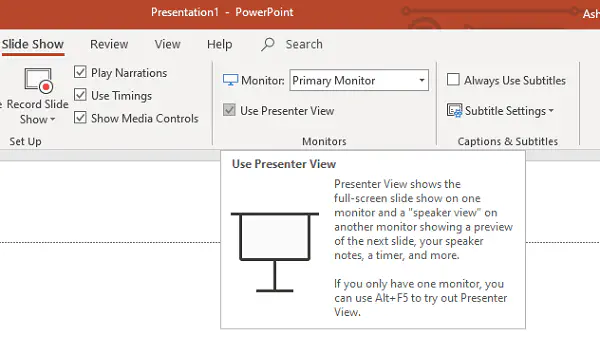
Создайте новое слайд-шоу или откройте существующее
В ленточном меню перейдите в раздел Слайд-шоу
Затем в разделе Мониторы у вас есть две опции
- Выберите монитор
- Флажок в опции Presenter View
Отметьте его, и он попросит вас проверить оба монитора и настроить их.
Убедитесь, что у вас два монитора, подключенных к одному компьютеру. Если у вас только один монитор, вы можете использовать ALT + F5, чтобы опробовать презентаторвид.
Выберите значок монитора для второго монитора — того, на который будут смотреть зрители, а затем установите флажок Расширить рабочий стол Windows на этот монитор .
Настройка слайд-шоу для второго монитора
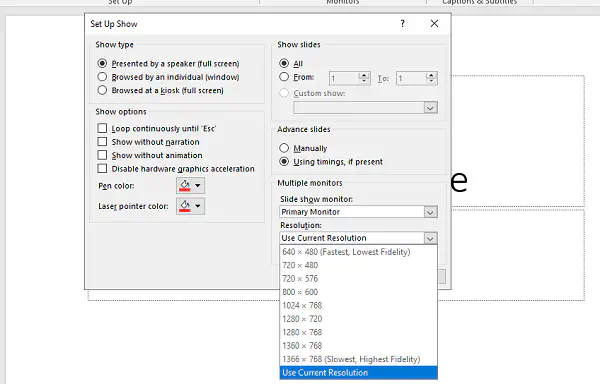
Второй монитор может иметь не такое же разрешение, как основной. Поэтому рекомендуется настроить слайд-шоу так, чтобы оно выглядело на месте во время презентации.
На вкладке Слайд-шоу в группе Настройка нажмите Настройка слайд-шоу.
В диалоговом окне Настройка показа в разделе Несколько мониторов выберите монитор и настройте разрешение
Чтобы увидеть заметки докладчика на основном мониторе. выберите дополнительный монитор в списке Отображать слайд-шоу.
Выберите монитор, на котором будет работать слайд-шоу.
Помимо этого, вы можете настроить Тип показа, какие слайды показывать, а какие скрыть, как продвигать слайды и цвета указателей.
Когда PowerPoint закончится, опция расширения сменится на дублирование, то есть все смогут увидеть то, что находится на вашем экране.
YouTube видео: Как представить презентацию на двух мониторах с помощью PowerPoint (Office 365, 2019, 2016)
Вопросы и ответы по теме: “Как представить презентацию на двух мониторах с помощью PowerPoint (Office 365, 2019, 2016)”
Как сделать презентацию на 2 экрана?
Щелкните правой кнопкой мыши кнопку Пуск Windows, выберите панель управления >Отображение > Настройка разрешения. В списке Несколько дисплеев щелкните Расширить эти дисплеи. Выберите монитор, на котором вы хотите просмотреть заметки докладчика, и нажмите кнопку Сделать это основным дисплеем.
Как сделать совместную презентацию в PowerPoint?
Предоставление доступа к презентации и совместная работа над ней1. Откройте презентацию PowerPoint и в правом верхнем углу ленты выберите Поделиться , а затем — Пригласить Люди. 2. Введите адрес электронной почты пользователя, которому вы хотите поделиться презентацией. 3. Выберите команду Общий доступ.
Как сохранить презентацию в двух форматах?
На вкладке Файл выберите пункт Параметры. Нажмите кнопку Сохранить. В разделе Сохранение презентаций в списке Сохранять файлы в этом формате выберите формат, который вы хотите использовать по умолчанию.
Как открыть презентацию в двух окнах одновременно?
Во вкладке Вид выберите Окно -> Упорядочить все. В этом случае в одном окне Powerpoint одновременно сможете видеть 2 презентации. 2. Создать вторую учетную запись пользователя в системе и открыть второй экземпляр приложения от имени другого пользователя.
Как сделать вывод на 2 экрана?
Настройка двух мониторов на Windows1. Выберите Начните , а затем откройте Параметры . 2. В области Система выберите Отобразить . 3. С помощью списка рядом с изображением рабочего стола выберите, как ваш экран будет проецируемым на экран. 4. Настроив настройку, выберите Применить.
Как сделать чтобы окна открывались на втором мониторе?
Можно еще через Alt+TAB выбрать окно, а дальше через WIN+стрелочка (вправо/влево) сдвинуть его на монитор, зависит от расположения мониторов в настройках.